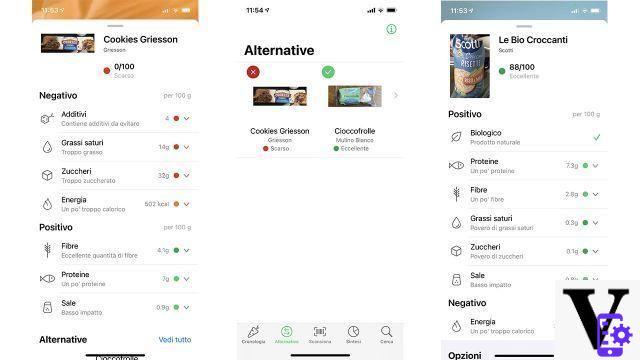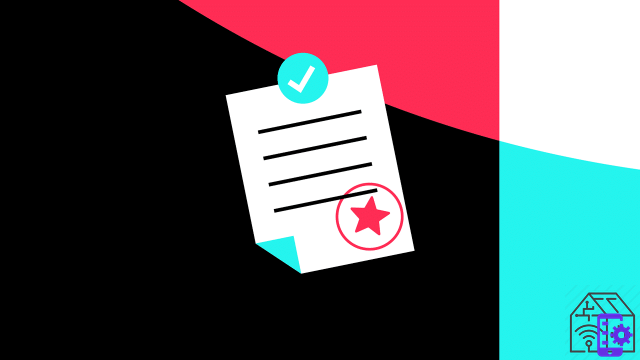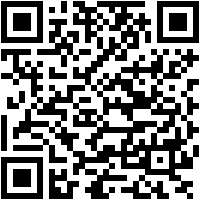Qué hacer cuando la PC se inicia pero el monitor permanece en negro






A todos les sucede que encienden la PC, escuchan los tranquilizadores ventiladores que comienzan a girar y (en las PC más antiguas) un "bip" igualmente reconfortante y breve. Señales normales que preceden al arranque habitual, silencioso, del ordenador y del sistema operativo (que, Windows o Linux, en este artículo asumiremos como en perfecto funcionamiento).
Sin embargo, ¿qué sucede si el monitor permanece en negro? Que no cunda el pánico, y prueba estos consejos, en el orden en que te los proponemos:
¿Quieres ver la serie de televisión sin clics e interrupciones? ¡La solución ideal es navegar ilimitadamente a 1 Gigabit con la verdadera fibra óptica de InformaticsKing UltraInternet Fibra! Comprueba aquí si tu zona está cubierta y descubre la increíble tarifa
1) Pruebe el monitor
Antes de sumergirse en hacer suposiciones sobre soluciones complicadas y que requieren mucho tiempo, asegúrese (esto es lo más obvio) de que su monitor esté funcionando correctamente. Desconéctelo de su computadora, enciéndalo y apáguelo. Si la pantalla muestra información de diagnóstico de cualquier tipo, sabrá que la pantalla está recibiendo energía y es capaz de mostrar contenido.
¿Quieres comprar una computadora portátil nueva? Aquí es donde puedes hacerlo, a los mejores precios.
2) Verifique que la PC se haya reiniciado por completo de un estado en el que estaba completamente apagado. Puede parecer que una computadora "no está encendida" cuando simplemente tiene problemas para recuperarse del estado de espera / hibernación o hibernación de Windows.
Apague la computadora por completo manteniendo presionado el botón de encendido durante 3 a 5 segundos. Con la energía completamente cortada, encienda la PC nuevamente e intente ver si arranca normalmente.
3) Si tu pc sigue siendo una de esas que emite un pitido al iniciarse, compruebe el significado consultando este artículo
4) Limpiar la CMOS
Apague la PC, desenchúfela y ábrala. Retire la batería de botón de la placa base y espere al menos un cuarto de hora (el tiempo necesario para que la PC pierda todos los datos de configuración).
Vuelva a colocar la batería en su compartimento, vuelva a conectar el cable de alimentación y vuelva a encender la computadora. Al ingresar al BIOS, notará que todas las configuraciones han vuelto a los valores predeterminados de fábrica. A veces, un problema de configuración del BIOS puede ser la causa principal de los problemas de inicio de la PC.
Una advertencia: si con esta acción lograste solucionar el problema y necesitas cambiar algunas configuraciones de BIOS, hazlas una a la vez, guarda y reinicia, para que si se revisa el problema sabrás cuál fue la causa.
5) Verifique que el voltaje de la fuente de alimentación esté configurado correctamente
Puede suceder (raramente, en los que se venden en Europa) que en un lado de la fuente de alimentación haya un interruptor manual 110/220 voltios: asegúrate de que esté en la posición 220.
6) Extraiga y vuelva a insertar cualquier componente dentro de la PC
Es un consejo válido en primer lugar para la RAM, cuyos contactos se pueden oxidar (en ese caso, coger un borrador de lápiz suave y frotarlo), pero también para las tarjetas de video y todos los conectores en general. A menudo, esta simple operación de "ordenar y limpiar" ayuda.
7) Saque la CPU y vuelva a colocarla, pero solo en casos extremos, si tiene la impresión de que se mueve en su alojamiento. Es una operación muy delicada, déjala en manos de alguien con más experiencia si no tienes ganas de manipular con seguridad un objeto que vale cientos de euros.
8) Compruebe si hay señales de cortocircuitos a veces causado por tornillos que rodean la carcasa y entran en contacto con la placa base u otros componentes, o por algún cable mal conectado. Obviamente, si la funda de algún cable está expuesta y hay alambres a la vista, cúbrala con un par de vueltas de cinta aislante.
9) Prueba la fuente de alimentación
No se dice que, dado que los ventiladores y los LED de la PC están funcionando, la fuente de alimentación también está haciendo lo mismo. Es uno de los componentes que causa más problemas en la historia (y por esta razón es digno de una importante inversión al construir una PC usted mismo) y a menudo es la causa del funcionamiento intermitente o el mal funcionamiento de uno o más componentes de la computadora.
Para probarlo, necesita un probador y un poco de experiencia en electrónica: si no puede, llévelo a un técnico. Si incluso una prueba falla, sería mucho mejor cambiarla de inmediato con un modelo de calidad y obviamente con un vataje adecuado, o superior a los componentes presentes en su PC (actual y tal vez incluso futuro).
10). Inicie la computadora con solo los componentes esenciales. El propósito aquí es eliminar la mayor cantidad de hardware posible, mientras se conserva la capacidad de arranque de la PC, para aislar el problema tanto como sea posible. Si su computadora se inicia normalmente con un mínimo de hardware, vaya al paso 11.
Si su PC aún no muestra nada en el monitor, continúe con el paso 12.
11). Reinstale todo el hardware eliminado en el paso 10, un componente a la vez, y pruebe después de cada instalación.
Dado que la PC se ha iniciado solo con los componentes principales, estos mismos componentes deben funcionar correctamente. Esto significa que uno de los componentes que eliminó anteriormente está provocando que la computadora no se inicie correctamente. Al reinstalar cada dispositivo en su PC y probarlos cada vez, eventualmente encontrará el que está causando los problemas.
Obviamente, reemplace el dispositivo defectuoso cuando y si puede localizarlo.
12). Pruebe los periféricos de su computadora con un probador de placa base
Si su PC aún no muestra ninguna información en el monitor a pesar de que ha dejado solo los periféricos básicos, un probador de placa base (disponible en cualquier sitio de comercio electrónico por unos pocos dólares) lo ayudará a identificar el componente que está causando problemas.
Si siente que no puede trabajar con un probador de placa base, salte al siguiente paso.
13). Reemplazar cada componente básico de la pc con uno idéntico o equivalente que crea que es completamente funcional, un componente a la vez, para comprender cuál podría ser el culpable. Pruebe después de cada reemplazo para averiguar qué componente está defectuoso.
14). Si no tiene un probador de placa base o no tiene la intención de comprarlo o ni siquiera tiene piezas de repuesto para probar, no puede averiguar qué componente está defectuoso.
En estos casos, no tiene más remedio que confiar en un amigo experimentado o más bien en un técnico especializado.
¿Quieres comprar una computadora portátil nueva? Aquí es donde puedes hacerlo, a los mejores precios.